您是那些總是希望發揮 MacBook 最大潛力的高級用戶嗎?如果是,那麼您一定知道如何在 MacBook 上分屏以同時使用多個應用程序,從而簡化多任務處理並提高您的工作效率。雖然分屏功能在 Mac 上已經有一段時間了,但訪問它並不像使用其他 Mac 功能那麼容易。因此,在本教程中,我們解釋瞭如何在 MacBook 和 Mac 設備上使用分屏。
目錄
使用全屏按鈕在 MacBook 上進入分屏
MacBook 上的分屏功能只能在全屏視圖中使用。這意味著當您使用兩個應用程序使用該功能時,停靠欄和菜單欄將保持隱藏狀態。雖然這對某些人來說可能看起來不方便,但實際上很好,因為它可以避免分心。以下是使用最大化按鈕在 MacBook 上進入拆分視圖的方法:
1.在您的 Mac 上打開您想要並排查看的兩個應用。確保您沒有最大化或啟用兩個應用程序的全屏視圖。
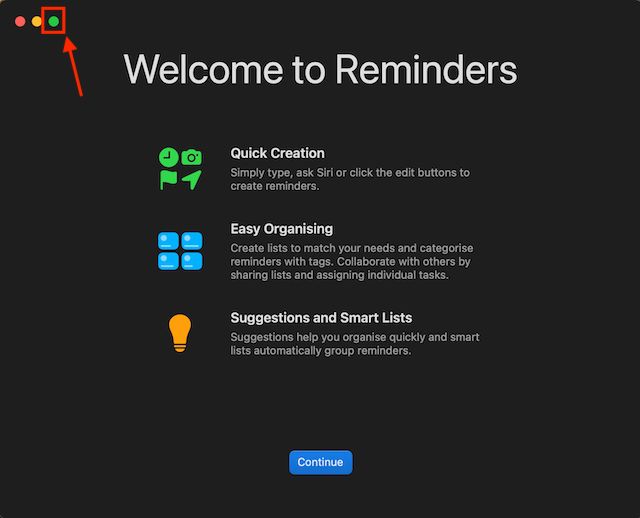
2.現在,將鼠標指針放在任何應用程序左上角的“全屏”(綠色圓圈)上。
3.將出現一個包含三個選項的菜單。單擊“將窗口平鋪到屏幕左側”或“將窗口平鋪到屏幕右側”選項卡以將應用移動到所選側的分屏視圖。
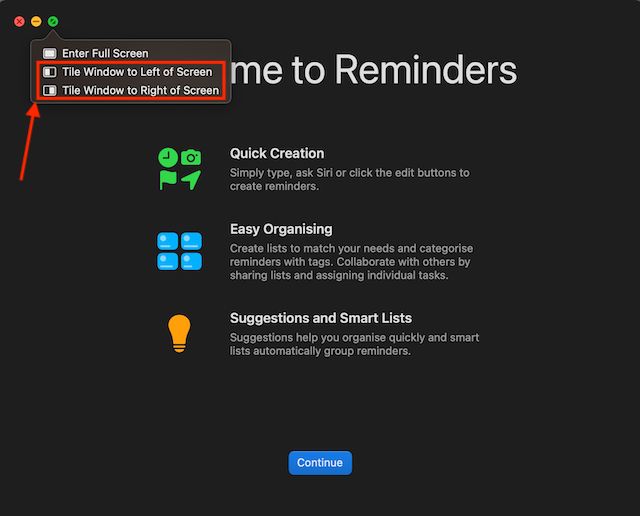
4。選定的應用程序將移動到 Mac 或 MacBook 屏幕上選定的一側。
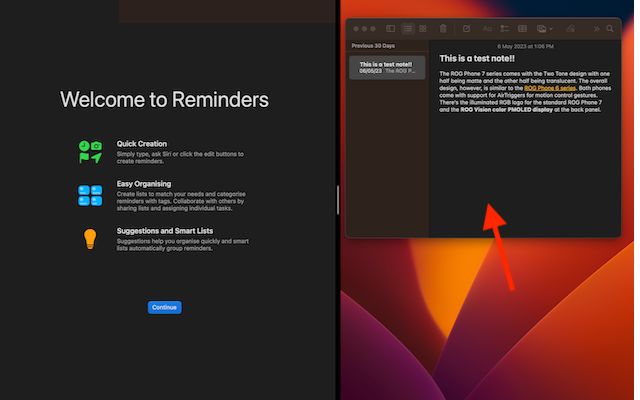
5.現在,點擊另一個應用,您的 Mac 將進入分屏模式。
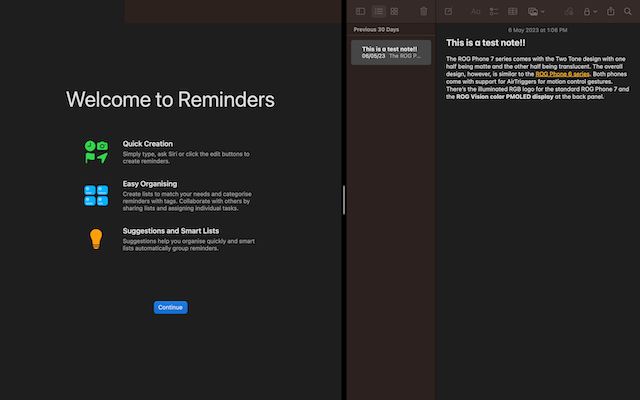
在 MacBook 上使用 Mission Control 進入分屏
1.在您的 Mac 上打開兩個應用。
2.使用鼠標指針將其拖動到屏幕的頂部邊緣以訪問 Mission Control 並將其移至空白位置。您現在將看到一個用於創建新桌面的“+”圖標。
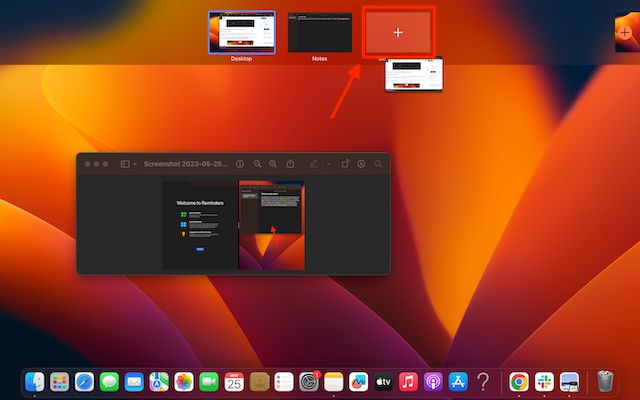
3.現在,對另一個應用重複相同的過程,但這一次,將另一個應用放在前一個應用上以在分屏中打開兩個應用。
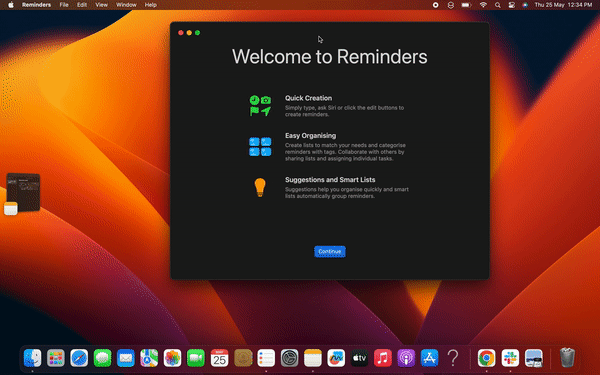
或者,您也可以使用鍵盤快捷鍵訪問任務控制。
1.同時按下“Control” + “Command” + “F”鍵,窗口將進入全屏視圖;現在按 F3 鍵調出 Mission Control,將另一個窗口拖放到第一個窗口上。
2.現在,兩個窗口都將以拆分視圖打開。
如何在 Mac 上以分屏視圖工作
在 Mac 上進入分屏模式後,您可以同時使用兩個應用程序邊。以下是在 MacBook 上高效使用分屏視圖的方法:
1.單擊窗口上的任意位置開始處理它,不會影響其他窗口。
2.使用中間的Verticalline調整窗口寬度。
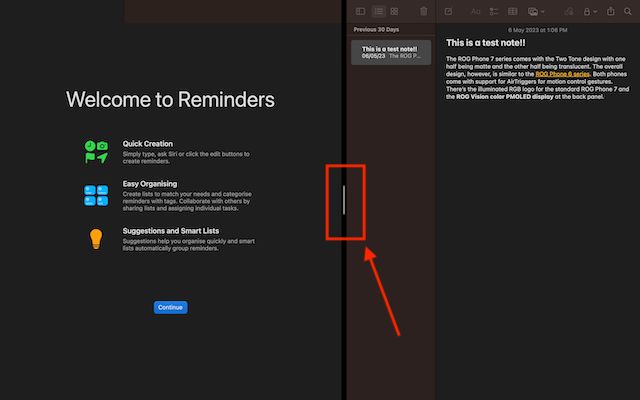
3.將窗口拖到任一側以切換位置。
4.使用Mission Control 或Trackpad 手勢移動到桌面上的其他應用。當你在這裡時,還可以查看如何在 Mac 上進行屏幕錄製。
如何在 Mac 或 MacBook 上退出分屏
既然您知道瞭如何在 MacBook 上進入分屏,那麼知道如何退出分屏也很重要。您不會總是喜歡使用拆分視圖。以下是在 Mac 上退出拆分視圖的方法:
1.將指針移動到屏幕的頂部邊緣以調出菜單欄。
2.現在,單擊“全屏”(綠色)按鈕,您的 Mac 將退出分屏視圖。
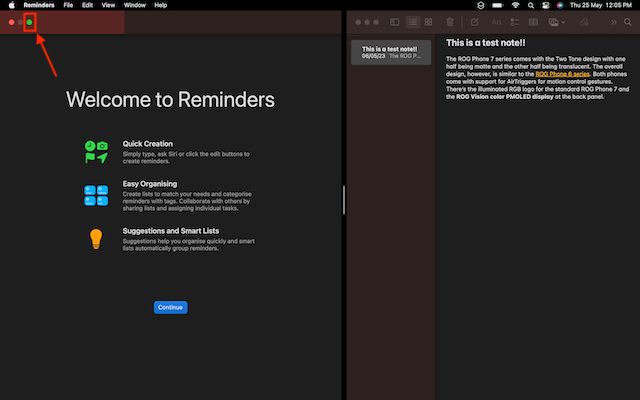
注意:另一個窗口將進入全屏模式,您可以使用 Mission Control 或觸控板手勢訪問它。
3.同時按下“Control + Command + F”鍵以退出另一個窗口的全屏模式。就是這樣。這就是您如何在 MacBook 上使用分屏來提高您的工作效率。
適用於 Mac 的最佳第三方分屏應用
如果您想要更多功能和可定制性,macOS 上有許多設計精良的第三方分屏應用。因此,以防萬一您對內置的分屏功能不滿意或希望嘗試更強大的替代方案,請查看這兩個值得注意的選項。
1. Magnet
Magnet 是功能最豐富的分屏應用程序之一,適用於 Mac 和 MacBook 高級用戶。它支持捕捉到左/右/上/下半部分,讓您更方便地處理多個應用程序。只需簡單地拖動到 Mac 顯示器的邊緣,您就可以將窗口的大小調整為屏幕的一半。這感覺比單擊並按住全屏按鈕並選擇啟用拆分視圖的選項的官方方法更加無縫。
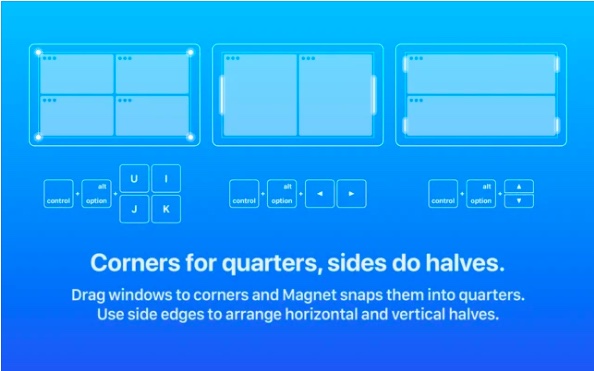
此外,Magnet 還允許您將窗口排序為六分之一,這可以派上用場超寬顯示器。值得注意的是,它提供了完全可自定義的鍵盤快捷鍵,可以在 Mac 上以分屏模式輕鬆使用應用程序。至於兼容性,Magnet 支持 OS X Yosemite 或更高版本。雖然 10 美元的價格標籤讓它略顯昂貴,但對於高級用戶來說,一流的多任務處理功能是值得的。
安裝磁鐵: 9.99 美元
2。 Moom
Moom 是一個適用於 Mac 設備的完整分屏窗口管理器。它提供五個預設大小/位置選項,讓您可以靈活地移動和縮放 Mac 上的窗口。此外,您甚至可以定義自定義控件來根據您的工作流程管理窗口。
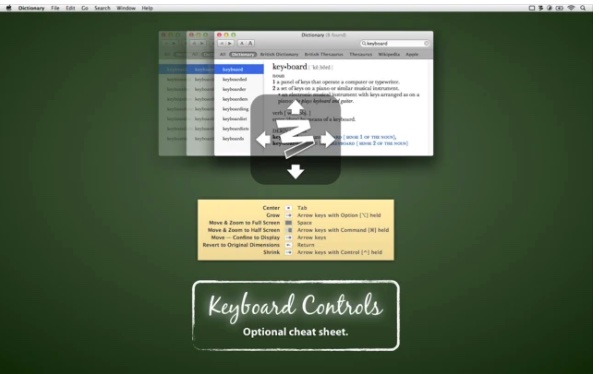
但是什麼抓住了我注意是將自定義控件鏈接在一起的選項,使 macOS 上的窗口管理變得簡單,尤其是當您同時使用多個應用程序時。 Moom 還允許您保存窗口佈局以重新創建首選的窗口排列。為了加快您的任務,它自動調用保存的窗口佈局,以便您可以立即開始工作。借助隨時可用的鍵盤模式,您無需使用鼠標即可更快地捕捉窗口。
就像 Magnet 一樣,Moom(需要 macOS 10.9 或更高版本)也非常昂貴,為 10 美元。但如果您想要一個完整的 Mac 窗口管理器,它會滿足您的期望。
安裝: 9.99 美元
發表評論
互聯網上有很多關於 AR(增強現實)與 VR(虛擬)的爭論現實),所以我不會火上澆油,但我們在使用 Nreal Air 時注意到的一件事是 VR […]
Redfall 中有一些有問題的設計選擇,半生不熟的著名 Arkane 公式的大雜燴。我喜歡 Arkane Studios 製作的遊戲,Dishonored 因其獨特的突發遊戲玩法而成為我不時重溫的遊戲。 […]
BenQ PD2706UA 顯示器現已上市,它配備了生產力用戶會喜歡的所有附加功能。 4K 分辨率、出廠校準顏色、27 英寸面板、可輕鬆調節的符合人體工程學的支架等等。它有許多 […]

